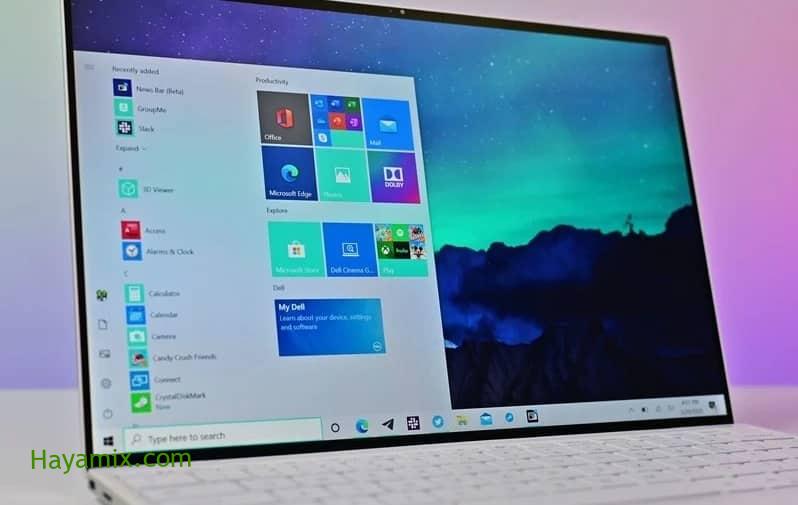
يعد أخذ لقطة شاشة على جهاز كمبيوتر يعمل بنظام Windows 10 أمرًا سهلاً. يمكنك القيام بذلك بنقرة واحدة ، سواء كانت شاشة كاملة ، أو جزء معين من الشاشة ، أو حتى مجرد نافذة قيد التشغيل.
التقط لقطة شاشة كاملة على Windows 10
إذا كنت تريد التقاط لقطة شاشة كاملة على جهاز الكمبيوتر الخاص بك ، فاتبع الخطوات التالية:
- اضغط على مفتاح PrtScn في الصف العلوي من لوحة المفاتيح.
- افتح تطبيق المستندات أو الرسام واضغط على Ctrl + V للصق الصورة التي التقطتها للتو.
- في بعض لوحات المفاتيح ، تحتاج إلى الضغط باستمرار على مفتاح FN والضغط باستمرار على مفتاح PrtScn.
اقرأ أيضا:
خذ لقطة شاشة لنافذة معينة
إذا كنت تريد فقط التقاط لقطة شاشة لنافذة واحدة ، فاتبع الخطوات التالية:
- افتح النافذة حيث تريد التقاط لقطة شاشة.
- اضغط على Alt + PrtScn على لوحة المفاتيح.
- الصق الصورة التي التقطتها في تطبيق يدعم إدراج الكائنات ، مثل الرسام.
- يتيح لك التقاط لقطة شاشة لنافذة معينة إخفاء عناصر الصورة الأخرى مثل شريط الأدوات والساعة وما إلى ذلك.
اقرأ أيضا:
كيفية تحرير لقطة شاشة
إذا كنت تريد التقاط لقطة شاشة لجزء من الشاشة الرئيسية وتعديلها ، فاتبع الخطوات التالية:
- اضغط على أزرار شعار Windows + Shift + S على لوحة المفاتيح.
- اسحب الإطار إلى المنطقة التي تريد التقاط لقطة شاشة لها.
- سيتم فتح الصورة التي التقطتها تلقائيًا في التطبيق ، حيث يمكنك إجراء تغييرات ، ثم حفظها في تطبيق الصور على جهاز الكمبيوتر الخاص بك.
اقرأ أيضا:
تجدر الإشارة إلى أنه يمكنك استخدام أحد التطبيقات المتوفرة في متجر Microsoft لالتقاط لقطات شاشة على جهاز الكمبيوتر الخاص بك. توفر هذه التطبيقات العديد من الميزات التي قد لا تجدها في الأدوات المضمنة في نظام التشغيل.
يمكنك التعرف على هذه التطبيقات من خلال قراءة المقالة التالية:
